在文本中插入特殊字符有三种方法:使用“文本”工具栏上的“字符”下拉列表、键入字符值或者使用“字符映射”对话框。默认特殊字符作为标准字符显示在下拉列表中,但也可以增加其它特殊字符。
在文本中增加默认特殊字符的方法:
- 双击文本进入文本插入模式。“文本”工具栏将会显示。
- 将插入点移动到要插入特殊字符的位置。
- 从工具栏的“字符”下拉列表选择一个字符将其插入。
默认情况下,该列表包含直径、度以及加号或减号字符。
您还可以使用下列键盘快捷键将默认特殊字符直接插入到文本中:
|
Ø |
直径 |
Ctrl+Alt+D |
|
± |
加号/减号 |
Ctrl+Alt+P |
|
° |
度 |
Ctrl+Alt+S |
在文本中增加其它特殊字符的步骤:
- 双击文本进入文本插入模式。
- 将插入点移动到要插入特殊字符的位置。
- 如果知道 Windows 字符值,请按住 Alt 键并使用小键盘键入所需字符的值。
这会将字符插入到文本以及“文本”工具栏的“字符”下拉列表中。
- 如果不知道字符值,请从 Windows“开始”菜单中选择“所有程序”>“附件”>“系统工具”>“字符映射”。
“字符映射”对话框将显示,其中包含可用的 Windows 字符及其值。
- 选择“高级视图”选项以显示对话框上的所有选项。
- 从“字符集”列表中,选择“Unicode”。确保“字符映射”对话框中的“字体”与 PowerShape 中使用的字体相同。
注: PowerShape 的默认字体是 Tahoma。
- 单击对话框中的字符。
下面的示例显示的是 ÷(除以)字符:
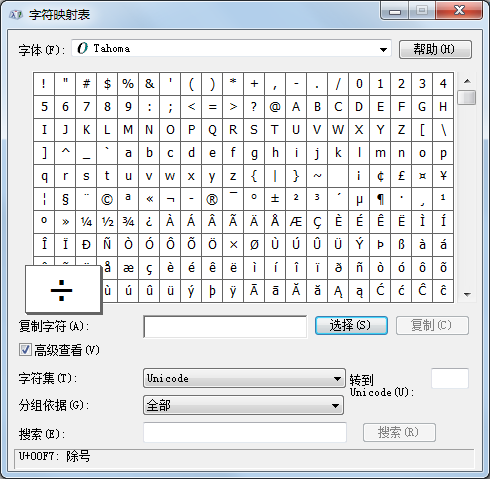
“字符映射”对话框的右下角将显示字符值 (Keystroke),在本例中其值为 Alt+0247。
- 单击“选择”。将会在“要复制的字符”方框中显示该字符。
- 单击“复制”。
- 在 PowerShape 中“文本”工具栏的“字符”下拉列表中右键单击,然后从上下文菜单中选择“粘贴”。
- 从下拉列表中选择该字符,以将其插入到文本中的指定插入点。
注: 只有介于 32 和 256 之间的 Windows 字符值才有效。
注: 要将字符保存到模型中,并将其增加到“字符”下拉列表,请将字符插入到“选项”对话框“文本”页面的“特殊字符”方框中。